こんにちはDXソリューション本部の村松です。
最近、Azure Virtual Desktopの導入を検討されている方や、既に導入済みのお客様から固定ユーザープロファイルに関する相談をよくいただきます。
そのため、今回は固定ユーザープロファイルの仕組みや設定方法についてお話ししていこうと思います。
1.固定ユーザープロファイルとは
固定ユーザープロファイルは主にキオスク端末や一時的な作業端末など利用者の個別データを永続的保存する必要のない(もしくは”個別データを端末に残したくない”)端末で用いられるユーザープロファイルです。
固定ユーザープロファイルでは、利用者が仮想デスクトップにログインすると仮想デスクトップ内にある固定のユーザープロファイルを読み込み、そのプロファイルを基に利用者ごとに個別のユーザープロファイルが生成されます。ログイン中に書き込んだ情報(保存したドキュメントやOS、アプリの設定情報)はそのプロファイルに保存されます。
しかし、利用者が仮想デスクトップからログオフすると個別のユーザープロファイルは破棄されてしまい、ログイン中に書き込んだ情報(保存したドキュメントやOS、アプリの設定情報)も削除されます。

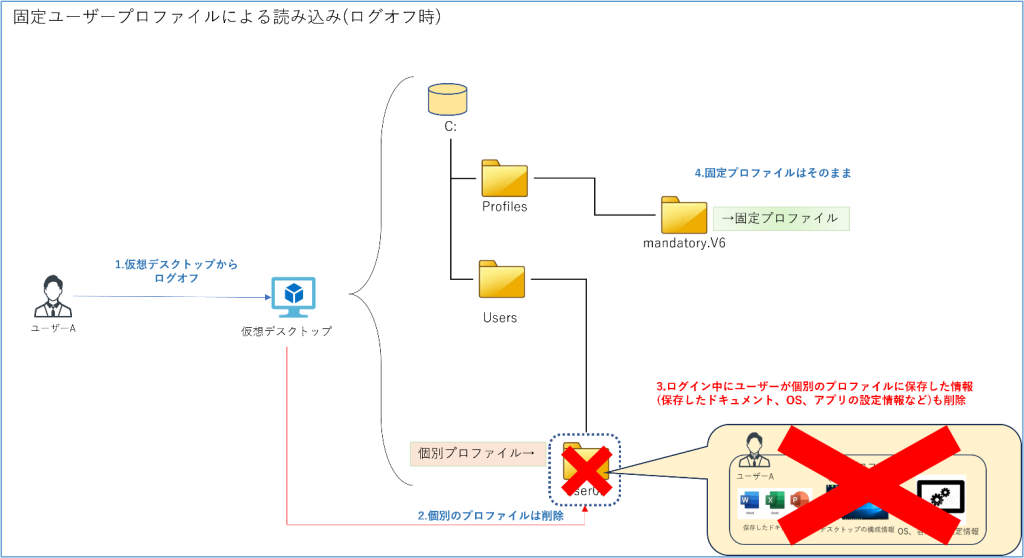
2.固定ユーザープロファイルの設定方法
それでは固定ユーザープロファイルを設定していきます。
以降の設定はAzure Virtual Desktopのセッションホストもしくはマスターイメージに設定します。
設定の流れは以下の通りです。
①.事前設定
②.固定プロファイルの設定 (コピー元のプロファイル設定)
③.ローカルポリシー設定
それでは設定していきましょう!
①.事前設定
①-1.マスターイメージとなる仮想マシンに、ローカル管理者のアカウントでログインします
①-2.エクスプローラーを起動し、C ドライブ直下に Profiles ディレクトリーを作成します。
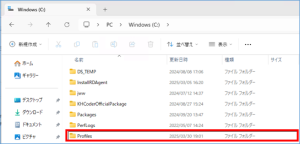
①-3.”C:\Profiles” を右クリックし “プロパティ” をクリックします。
①-4.プロパティ画面にて “セキュリティ” タブをクリックし、”詳細設定” ボタンをクリックします。
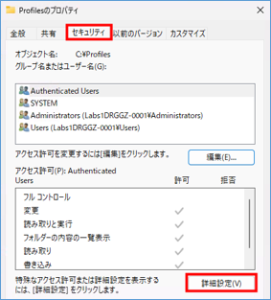
①-5.”追加” ボタンをクリックします。
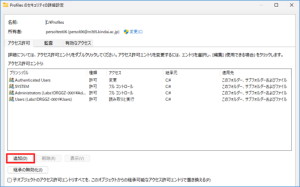
①-6.”プリンシパルの選択” をクリックします。
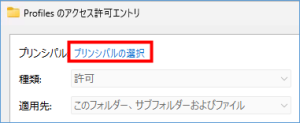
①-7.”everyone” を設定し “OK” ボタンをクリックします。
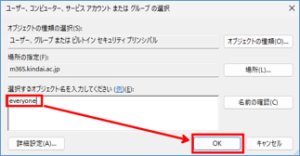
①-8.基本のアクセス許可にて “フルコントロール” にチェックを入れ “OK” ボタンをクリックします。
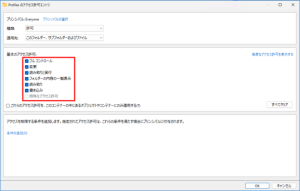
①-9.C\Profiles のプロパティ設定画面をすべて “OK” ボタンをクリックし閉じます。
②.固定プロファイルの設定 (コピー元のプロファイル設定)
②-1.「設定」を開き、”システム” → “バージョン情報” → “システムの詳細設定” の順に遷移します。
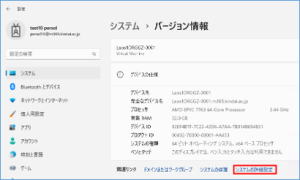
②-2.”ユーザー プロファイル” の “設定” をクリックします。
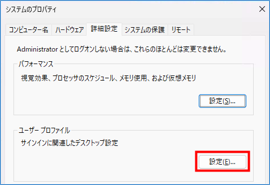
②-3.”既定のプロファイル” を選択し、”コピー先” ボタンをクリックします。
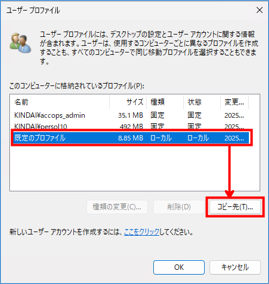
②-4.コピー先の画面にて、下記を設定し “”OK”” ボタンをクリックします。
プロファイルのコピー先:C:\Profiles\Mandatory.v6
使用を許可するユーザー/グループ:Everyone”
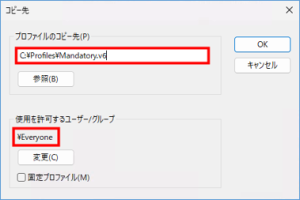
②-5.プロファイルの設定画面をすべて、”OK” ボタンをクリックし閉じます。
②-6.エクスプローラーを起動し、”C:\Profiles\Mandatory.v6″ ディレクトリを開きます。
②-7.”C:\Profiles\Mandatory.v6″ ディレクトリ直下にある “ntuser.dat” ファイルの名前を “ntuser.man” に変更します。
![]()
③.ローカルポリシー設定
③-1.タスクバーの検索欄に “”gpedit.msc”” と入力し、検索結果の右側に表示されている “管理者として実行” をクリックします。
※ 管理者のユーザー名とパスワードを求められた場合は、管理者アカウントの情報を入力し、”はい” をクリックします。
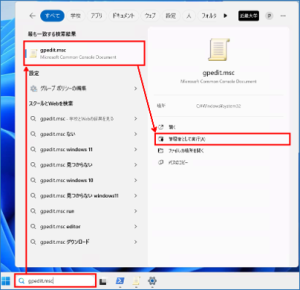
③-2.”ローカル グループ ポリシー エディター” にて下記を設定します。
設定する場所:”コンピューターの構成” – “管理用テンプレート” – “システム” – “ユーザープロファイル”
- 設定項目1
設定項目:このコンピューターにログオンしているユーザーの移動プロファイル パスを設定する
設定値:有効
オプション[このコンピューターにログオンしているユーザーは、この移動 プロファイル パスを使用]:C:\Profiles\Mandatory - 設定項目2
設定項目:一時記憶された移動 プロファイル のコピーを削除する
設定値:有効 - 設定項目3
設定項目:システム再起動時に指定した日数を経過しているユーザー プロファイルを削除する
設定値:有効
オプション[(日) 以上経過したユーザー プロファイルを削除]:1
③-3.”ローカル グループ ポリシー エディター” を閉じます。
3.実際の動作
固定ユーザープロファイルを有効にした環境で以下のように仮想デスクトップにログインしてデスクトップ等にドキュメントやファイルを保存してログオフ(サインアウト)した後、再ログインするとログオフ(サインアウト)前にに保存したドキュメントやファイルが削除されます。
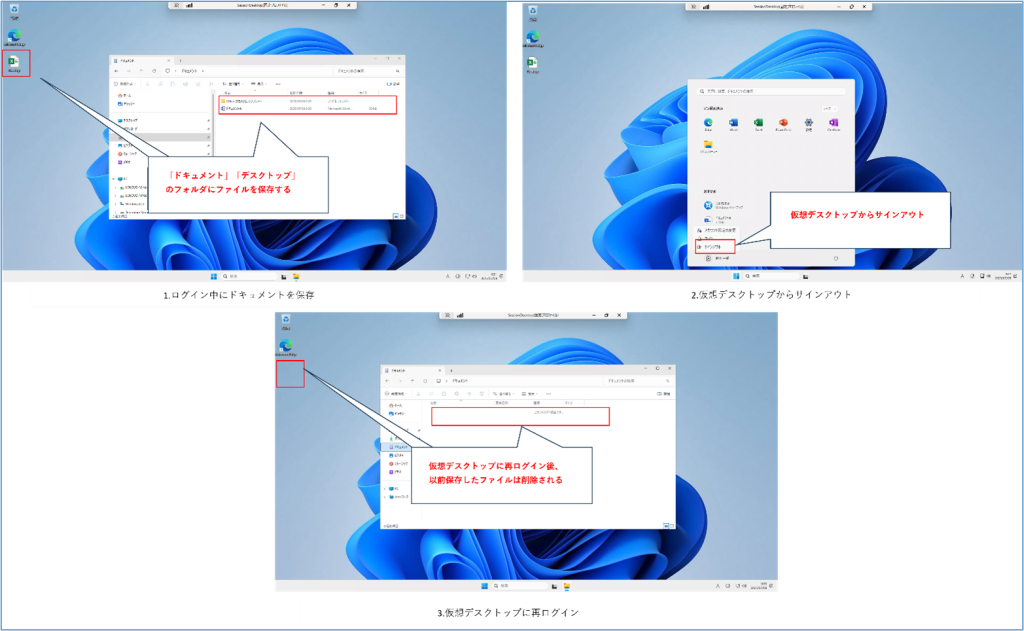
いかがでしたでしょうか?
今回は固定ユーザープロファイルの仕組みや設定方法についてご紹介させていただきました。
前述した通り、固定ユーザープロファイルはキオスク端末や一時的な作業端末など利用者の個別データを永続的に保存する必要のない(もしくは”個別データを端末に残したくない”)端末で用いられるユーザープロファイルです。
もし、上記のような要件がある場合はこのプロファイル方式の採用をご検討ください。
以上 今回はここまでになります。またの機会にお会いしましよう!

 (←参考になった場合はハートマークを押して評価お願いします)
(←参考になった場合はハートマークを押して評価お願いします)